sumber : https://jalantikus.com/gadgets/cara-root-android-tanpa-pc/
Kalau kamu pengguna Android, pasti nggak akan asing dengan istilah root HP, kan?
Faktanya, jika kamu melakukan root HP Android, banyak keuntungan yang bisa kamu dapatkan. Walau ada beberapa risiko juga yang mesti kamu perhatikan!
Nah, tertarik untuk nge-root HP Android kamu? Jika iya, berikut Jaka punya kumpulan cara root HP Android, baik dengan PC maupun tanpa PC yang bisa kamu coba.
Apa Itu Root HP?
Mungkin kamu sudah sering mendengar istilah “root HP”, namun belum sepenuhnya mengetahui apa itu root sebenarnya, kan?
Secara harafiah, root berasal dari bahasa Inggris dan memiliki arti akar.
Dalam sistem operasi Android, root HP adalah fitur di mana pengguna bisa mendapatkan kendali dan akses penuh (SuperUser) terhadap HP Android, tablet, dan perangkat lain yang dimilikinya.
Kenapa bisa begitu?
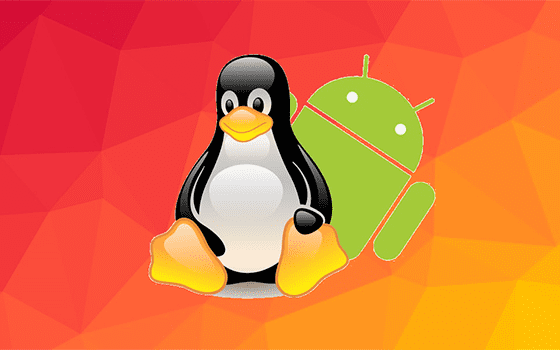
Pasalnya, sistem operasi Android menggunakan basis Linux yang bersifat open source. Open source artinya pengguna memiliki kebebasan untuk melakukan modifikasi terhadap sistem operasi tersebut.
Ini berarti kamu sendiri juga bisa melakukan hal apapun yang kamu mau pada sistem operasi HP Androidmu, setelah kamu melakukan root di HP tersebut. Asalkan kamu tahu cara root HP Android ya, guys.
Perlu diingat, sebelum kamu bisa melakukan root, ada beberapa HP yang mengharuskan kamu melakukan unlock bootloader terlebih dahulu.
Sebelum menuju langkah berikutnya, kamu bisa ikutin dulu langkah unlock bootloader pada artikel berikut ya: Cara Unlock Bootloader untuk Semua Tipe HP Android.
Berbagai Cara Root HP Android Tanpa PC (Update 2019)
1. Cara Root Android Tanpa PC dengan KingRoot
Pertama, kamu bisa menggunakan KingRoot yang bisa dibilang sebagai aplikasi root Android tanpa PC terbaik saat ini. Apalagi aplikasi ini telah mendukung lebih dari 100 ribuan tipe HP.
Untuk cara mudah melakukan root HP dengan KingRoot, kamu bisa mengikuti langkah-langkah berikut.
-
Langkah – 1: Pertama silakan kamu download dan install KingRoot melalui tautan di bawah ini.
-
Langkah – 2: Jika sudah, kamu tinggal buka aplikasi KingRoot dan tap tombol yang tersedia. Lalu tunggu pemberitahuan apakah metode eksekusi root bisa dijalankan atau tidak di HP Android kamu.
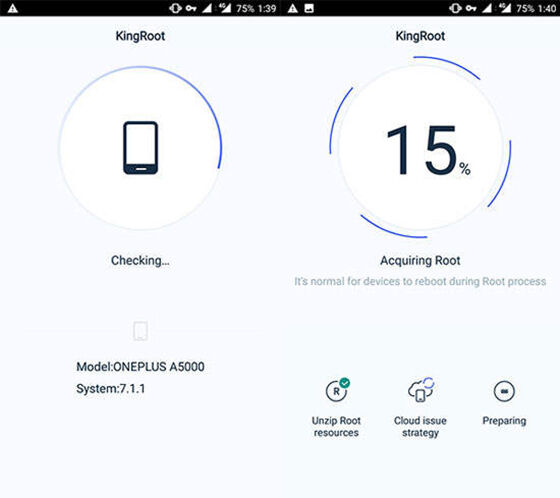
-
Langkah – 3: Jika sukses, maka HP Android kamu akan langsung di-root oleh aplikasi KingRoot. Mudah banget, kan?
2. Cara Root Android Tanpa PC dengan Framaroot
Jika cara root HP Android menggunakan KingRoot gagal dilakukan, kamu juga punya opsi lain dengan menggunakan Framaroot.
Framaroot sendiri memiliki fungsi yang tidak berbeda seperti KingRoot dan bisa kamu lakukan dengan melakukan sekali tap saja.
Untuk cara root dengan Framaroot, kamu bisa mengikuti langkah mudah di bawah ini.
-
Langkah – 1: Silakan download dan install aplikasi Framaroot terbaik melalui tautan di bawah ini.
-
Langkah – 2: Lalu buka Framaroot dan pilih Install Superuser atau SuperSU yang fungsinya sama saja.
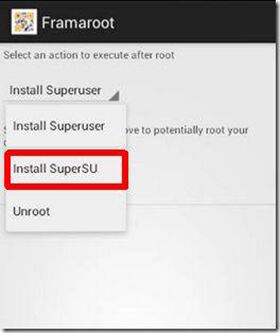
-
Langkah – 3: Kemudian kamu tinggal pilih menggunakan metode Aragorn atau Gandalf. Di sini Jaka lebih sarankan menggunakan Gandalf.
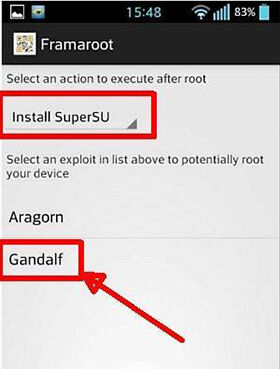
-
Langkah – 4: Tunggu proses hingga kamu mendapatkan notifikasi. Kemudian restart HP Android kamu untuk menyelesaikan proses root dengan Framaroot.
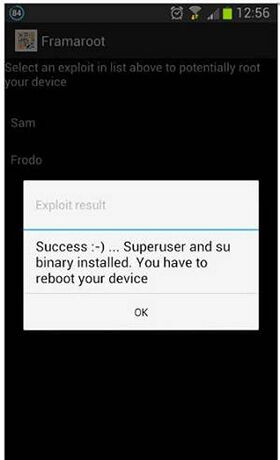
Cara root Android dengan Framaroot umumnya lebih banyak berhasil pada HP Android yang menggunakan chipset Mediatek.
3. Cara Root Android Tanpa PC dengan KingoRoot
Terakhir, jika kamu masih gagal melakukan root dengan KingRoot atau Framaroot, kamu juga bisa mencoba cara root HP Android dengan KingoRoot.
Caranya sebelas-dua belas dengan kedua tutorial di atas, dan kamu bisa mengikuti langkah-langkah berikut untuk melakukannya.
-
Langkah – 1: Pertama kali kamu bisa download dan install aplikasi KingoRoot terbaru pada tautan di bawah ini.
-
Langkah – 2: Buka aplikasi KingoRoot, kemudian kamu tinggal tap One Click Root dan tunggu prosesnya hingga selesai.
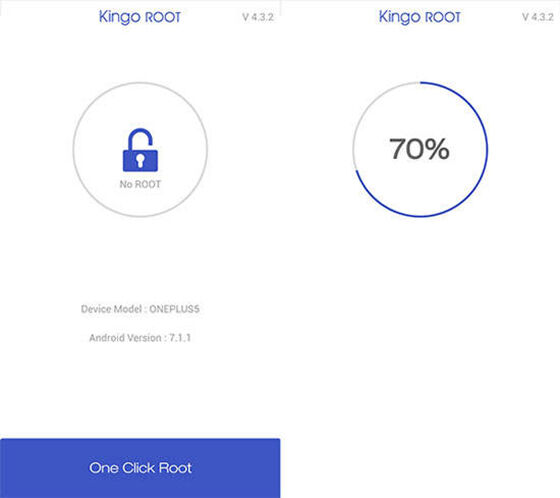
-
Langkah – 3: Setelah selesai, secara otomatis perangkat kamu akan di-root dan bisa melakukan kostumisasi.
Selain dari melakukan root tanpa menggunakan PC, untuk langkah yang lebih advance kamu juga bisa melakukan cara root HP Android dengan PC loh. Gimana langkah-langkahnya?
Kumpulan Cara Root HP Android Dengan PC (Update 2019)
Melakukan root HP Android dengan PC jelas memiliki tingkat keberhasilan lebih tinggi dibanding jika kamu hanya menggunakan aplikasi yang ter-install di HP kamu.
Namun ada beberapa langkah mendasar yang lebih advance sebelum kamu melakukan root HP dengan PC. Berikut beberapa di antaranya.
1. Mengaktifkan USB Debugging
Langkah awal sebelum melakukan root Android dengan PC adalah mengaktifkan fitur USB Debugging. Lalu apa sebenarnya fungsi dari fitur ini?
USB Debugging memiliki fungsi membangun jembatan penghubung antara perangkat Android dengan PC.
Kamu pun bisa mengaktifkannya, dengan mengikuti langkah berikut.
-
Langkah – 1: Pergi ke menu Settings dan pilih opsi About Phone. Tap pilihan Build Numberdan tap berkali-kali hingga muncul pop-up “You are now a developer”.
-
Langkah – 2: Selanjutnya kembali ke menu Settings dan masuk ke menu Developers Option, cari pilihan USB Debugging dan aktifkan.
-
Langkah – 3: Terakhir kembali ke menu Settings dan cari pengaturan Security, lalu aktifkan pengaturan Unknown Source.
2. Root dengan Software Rooting Android PC
Setelah mengikuti langkah mengaktifkan USB Debugging, sekarang kamu bisa melakukan root Android di PC berbekal berbagai aplikasi root HP Android yang tersedia.
Aplikasi yang tersedia mulai dari aplikasi seperti KingoRoot, OneClick Root, iRoot, dan sebagainya, tentu disesuaikan dengan tipe HP yang kamu miliki ya, guys.
Selanjutnya tinggal ikuti perintah yang mesti dilakukan dan tunggu hingga proses root selesai
Catatan:
Saat melakukan root HP Android dengan PC, pastikan kamu menggunakan kabel USB yang berada dalam kondisi baik dan baterai HP yang terisi penuh, untuk meminimalisir kegagalan saat proses dilakukan.
Rekomendasi Aplikasi Root Android Terbaik dan Gratis di 2019
KingRoot, Framaroot, dan KingoRoot memang sudah dikenal sebagai aplikasi root Android terbaik dan bisa kamu dapatkan secara gratis.
Namun selain ketiga aplikasi tersebut, ada pula beberapa aplikasi root lainnya yang nggak kalah bagus, loh.
Penasaran ada apa saja? Berikut daftar selengkapnya.
1. VRoot
Pertama ada VRoot buat kamu yang lebih memilih melakukan root melalui PC atau laptop. Aplikasi VRoot sendiri dikembangkan oleh developer Mgyun.
Melalui aplikasi root yang satu ini, kamu bisa dengan mudah melakukan root pada perangkat kamu dalam sekali klik. Menarik banget, kan?
Download aplikasi VRoot melalui tautan di bawah ini:
2. Towelroot
Untuk pilihan yang lebih advance dan buat kamu yang tergila-gila dengan proses rooting, kamu bisa memilih Towelroot.
Towelroot memiliki berbagai macam opsi untuk melakukan rooting berbagai merek HP maupun tablet Android. Apalagi aplikasi ini tergolong praktis hanya dalam sekali klik.
Download aplikasi Towelroot melalui tautan di bawah ini:
3. iRoot
Walau namanya terkesan iPhone atau iOS banget, namun iRoot sejatinya hanya bisa kamu gunakan untuk melakukan root di HP Android.
Kamu pun nggak perlu meragukan kecanggihan dari iRoot, pasalnya sudah banyak yang memberikan review positif pada aplikasi yang satu ini loh.
Download aplikasi iRoot melalui tautan di bawah ini:
Cara Mengetahui HP Android Sudah di-Root atau Belum
Setelah kamu mengikuti tutorial di atas tapi belum yakin apakah HP Android kamu sudah berhasil di-root atau belum, Jaka punya cara buat mengeceknya loh.
-
Langkah – 1: Download dan install aplikasi Root Checker di HP Android kamu.

-
Langkah – 2: Jika sudah ter-install, buka aplikasi Root Checker kemudian tap Verify Root.

-
Langkah – 3: Tunggu sebentar dan jika HP Android kamu sudah berhasil di-root, maka akan muncul notifikasi “Congratulations! Root access is properly installed on this device!”berwarna hijau.
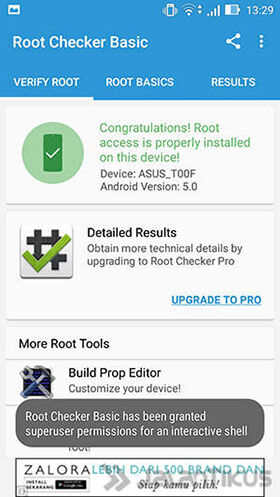
-
Langkah – 4: Jika HP Android kamu belum berhasil di-root akan muncul notifikasi “Sorry! Root access is not properly installed on this device.” berwarna merah.
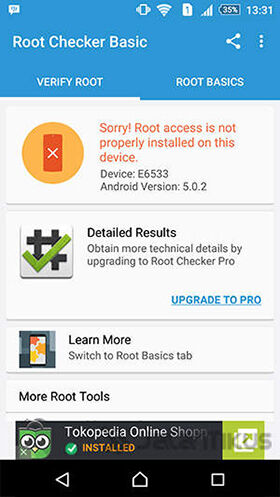
Kelebihan & Kekurangan Root HP Android
Di samping berbagai manfaat dan kelebihan yang bisa kamu dapatkan melalui root HP Android, ada pula beberapa kekurangan serta risiko yang mesti kamu waspadai loh. Berikut beberapa di antaranya.
Kelebihan Root HP Android
-
Hapus aplikasi bawaan, yang berpotensi memengaruhi performa memori internal dan RAM dan tidak bisa dihilangkan karena dikunci sistem.
-
Backup dan restore aplikasi, dengan menggunakan aplikasi Titanium Backup, kamu tidak perlu repot mengembalikan aplikasi saat kamu me-reset HP Android.
-
Kontrol kernel dan CPU, untuk meningkatkan performa dengan cara meng-overclockkecepatan prosesor hingga performa maksimal.
-
Menghindari wakelock, yang menyebabkan aplikasi berjalan di background dan lebih cepat membuat baterai HP Android habis.
-
Mengedit Build.prop, yang memungkinkan kamu untuk melakukan tweak pada baterai, memori dan masih banyak lagi melalui script ini.
Kekurangan Root HP Android
-
Menghanguskan garansi, karena beberapa brand HP Android melarang modifikasi sistem yang berpotensi dapat merusak perangkat kamu.
-
Tidak bisa update sistem secara OTA, sehingga terlambat untuk mendapatkan pembaruan dan hanya bisa digunakan di sistem operasi paling akhir.
-
Celah keamanan semakin berisiko, terutama untuk mendatangkan virus dan malware berbahaya yang disebabkan karena tidak update sistem operasi terbaru.
-
Menurunkan performa, melalui terlalu banyak tweak yang dilakukan dan tidak cocok dengan perangkat Android yang digunakan.
-
Malfungsi smartphone Android, dikarenakan banyak proses yang harus dilakukan dan agak berisiko buat kamu yang pemula dan baru melakukan pertama kali.

Komentar Terbaru